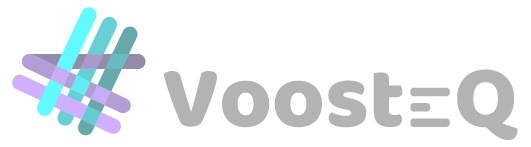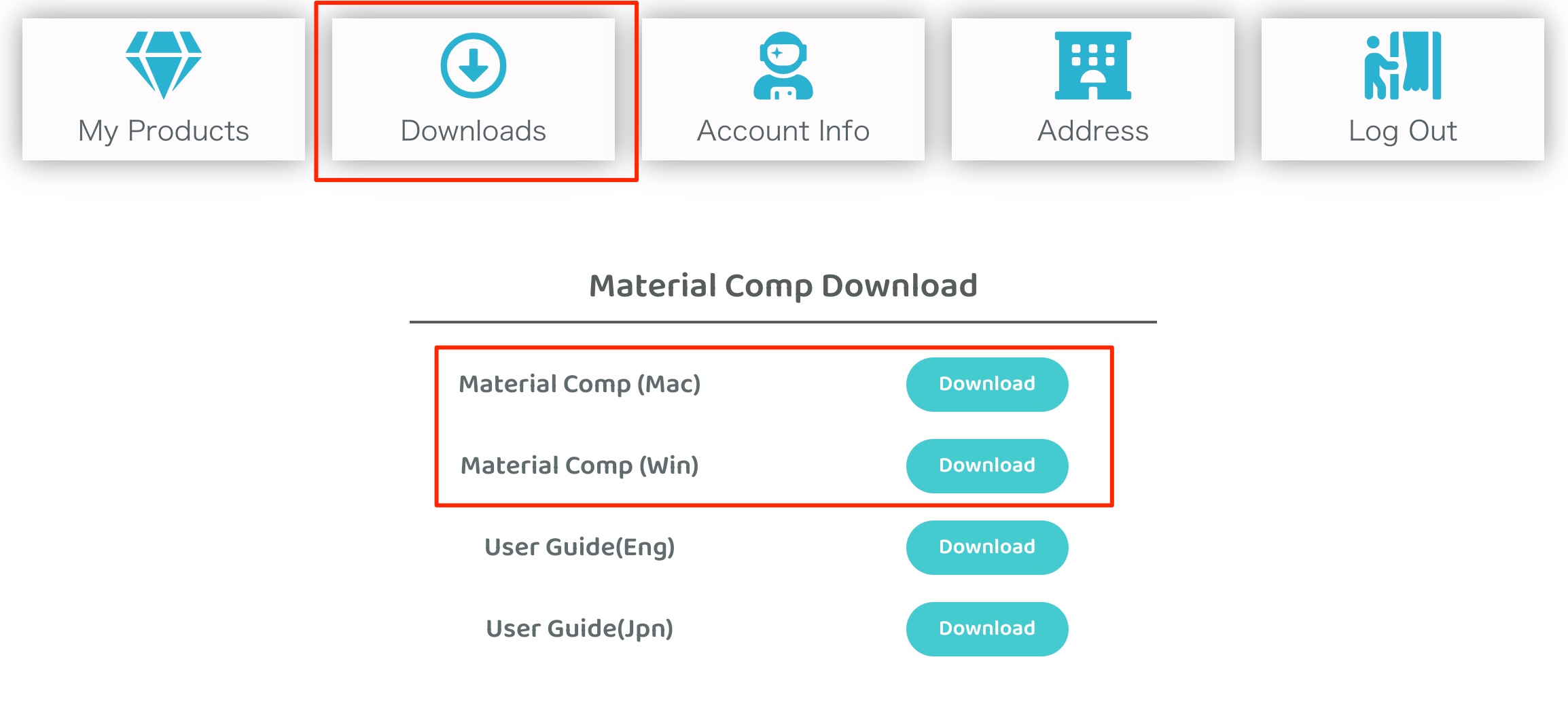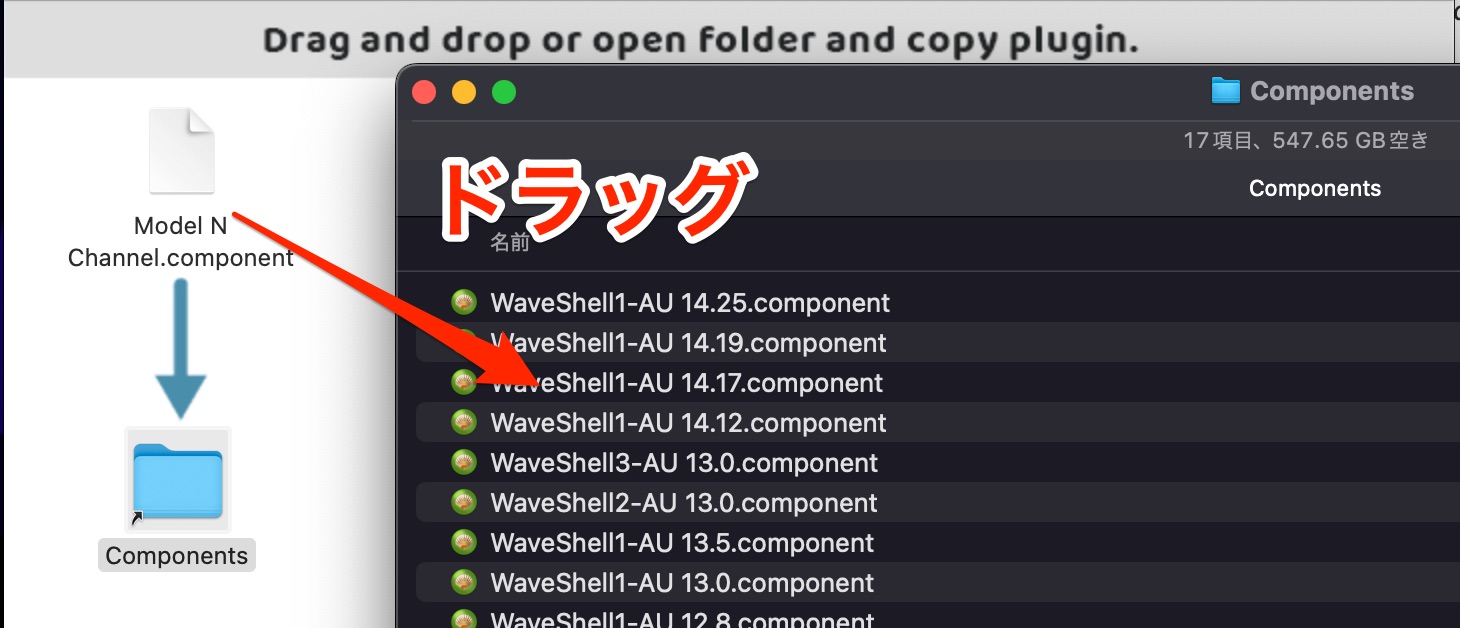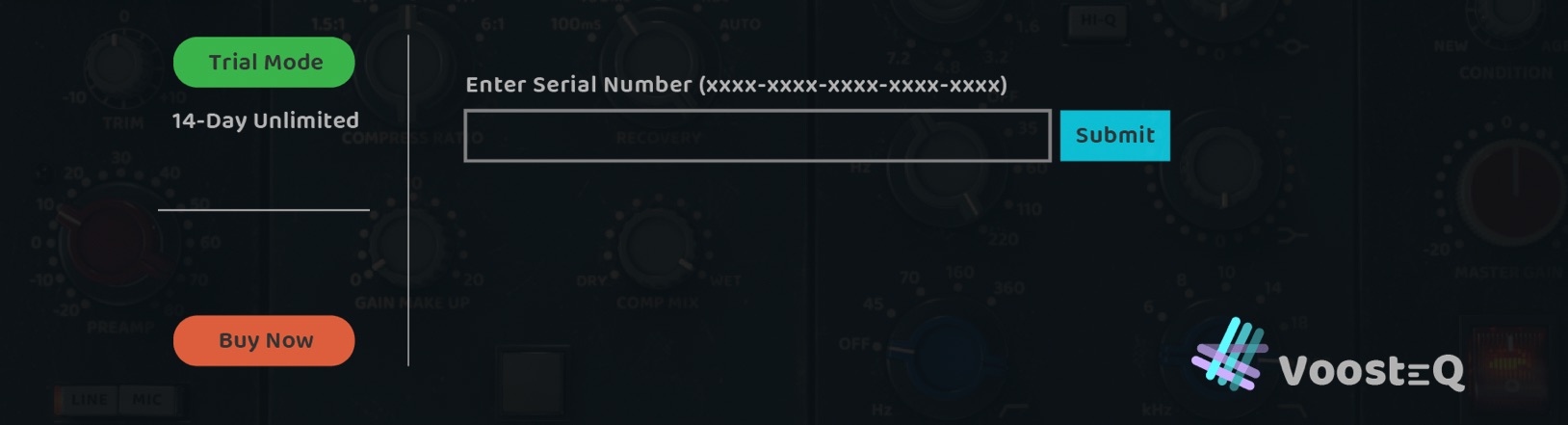VoosteQプラグインを使用をするまでの流れ アカウント作成と製品のオーサライズ
VoosteQ製品をDAWで使用するために
ここではVoosteQプラグインをお使いのDAWで使用するまでの流れを解説します。
アカウントの作成
まずはアカウントの作成を行います。
製品を購入する際にこのようなフォームが開きます。
必要情報を入力して決済することで自動的にアカウントが作成されます。
すでにアカウントをお持ちの場合、
「Click here to login」をクリックして、アカウントへログインを行った後に決済を行います。
製品のダウンロードとアクティベート
登録した製品をパソコンへダウンロードして使用できる状態にします。
アカウントにログインし、製品ページへアクセスします。
Mac/Windowsに合わせて製品をダウンロードします。
その後にダウンロードしたファイルをダブルクリックしてインストールを行います。
- Component (Macのみ) : Logic Pro
- VST : Cubase/Studio One/Live/FL Studioなど
- VST3 : DAWがVST3に対応している場合はこれを指定し、上記VSTのインストールは不要
- Plug-ins(AAX) : Pro Tools
Macの場合はお使いのDAWに合わせたプラグインタイプをフォルダにドラッグするだけでインストールが完了します。
ドラッグできない場合は、対象のフォルダをダブルクリックして開いた後に、プラグインファイルをドラッグしてください。
これでDAWにプラグインが認識されます。
DAWで製品を起動するとこのようなウィンドウが開きます。
アカウントページに記載されているシリアルをコピー&ペーストして「Submit」を押せば登録が完了します。
これで製品が使用可能になります!
- CATEGORY:
- 製品のインストール